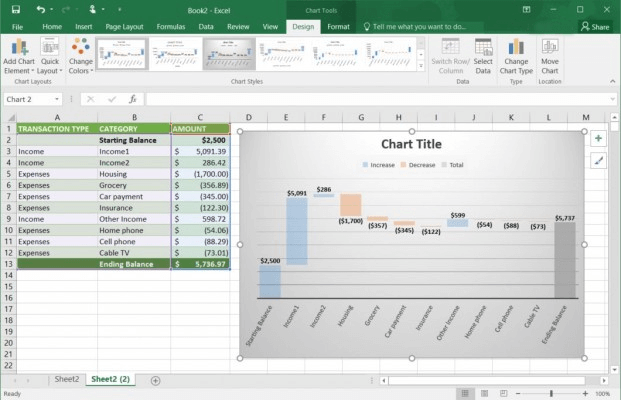Excel adalah salah satu program spreadsheet populer yang digunakan untuk analisis data dan membuat grafik. Grafik Waterfall adalah salah satu jenis grafik yang efektif untuk menunjukkan bagaimana beberapa nilai atau data berubah dari satu tahun ke tahun berikutnya atau dari satu periode ke periode berikutnya. Dalam grafik Waterfall, batang yang mewakili tiap nilai menurun atau naik pada grafik, sehingga grafik menyerupai air terjun atau waterfall. Dalam artikel ini, kita akan membahas cara membuat grafik Waterfall di Excel.
Gambar-gambar tutorial Waterfall Chart Excel
Langkah pertama untuk membuat grafik Waterfall adalah memastikan data yang akan digunakan telah dipersiapkan dengan baik. Misalnya, jika Anda ingin membuat grafik Waterfall untuk menunjukkan laba bersih perusahaan dari tahun ke tahun, maka harus memiliki data laba bersih perusahaan dari tahun ke tahun. Setelah data telah dipersiapkan, langkah selanjutnya adalah membuat grafik Waterfall. Berikut adalah langkah-langkah untuk membuat grafik Waterfall di Excel:
- Buka Excel dan pilih data yang ingin digunakan untuk membuat grafik Waterfall
- Klik Insert > Waterfall Chart, kemudian pilih salah satu jenis grafik Waterfall yang tersedia. Dalam tutorial ini, kita akan menggunakan Waterfall Chart berjenis stacked.
- Setelah muncul grafik Waterfall, Anda dapat menambahkan judul dan label untuk grafik Waterfall. Untuk menambahkan judul, cukup klik pada bagian atas grafik dan masukkan judul yang diinginkan. Untuk menambahkan label pada sumbu X atau Y, klik pada sumbu tersebut dan masukkan label yang diinginkan.
Setelah Anda membuat grafik Waterfall, sekarang menjadi lebih mudah untuk melihat bagaimana laba bersih perusahaan berubah dari tahun ke tahun. Anda dapat dengan mudah mengidentifikasi di mana perusahaan mengalami kenaikan atau penurunan dalam laba bersih dan mengevaluasi penyebab dari perubahan tersebut. Selain itu, grafik Waterfall juga cukup menarik secara visual hingga kemampuan Anda untuk menyajikan data menjadi lebih baik.
Cara membuat grafik Waterfall lainnya
Terkadang mungkin Anda ingin membuat grafik Waterfall dengan tampilan yang lebih khusus daripada grafik Waterfall yang biasa. Misalnya, Anda ingin menambahkan area pada grafik Waterfall atau mengubah warna pada bagian tertentu dari grafik Waterfall.
Untuk membuat grafik Waterfall dengan tampilan yang lebih spesifik ini, Anda dapat menggunakan fitur-formatting pada Excel. Salah satu cara untuk menambahkan area pada grafik Waterfall adalah dengan menambahkan data untuk area yang diinginkan. Kemudian, data tersebut dapat digunakan untuk membuat grafik area pada grafik Waterfall. Untuk mengubah warna pada bagian tertentu dari grafik Waterfall, cukup klik pada bagian tersebut dan pilih warna yang diinginkan pada opsi formatting.
FAQ
Q: Apa manfaat dari menggunakan grafik Waterfall?
A: Manfaat dari menggunakan grafik Waterfall adalah bahwa grafik ini efektif dalam menunjukkan bagaimana nilai atau data berubah dari satu periode ke periode berikutnya. Hal ini sangat berguna dalam analisis data dan pemecahan masalah bisnis karena dapat memberikan visualisasi yang jelas tentang kinerja perusahaan.
Q: Bagaimana cara membuat grafik Waterfall yang efektif?
A: Untuk membuat grafik Waterfall yang efektif, pastikan data yang akan digunakan telah dipersiapkan dengan baik. Selain itu, pastikan grafik Waterfall mudah dipahami dan menarik secara visual. Gunakan judul dan label yang jelas, serta perhatikan penggunaan warna yang sesuai untuk hasil yang optimal.
Video tutorial Waterfall Chart Excel
Setelah menonton video tutorial diatas, Anda seharusnya sudah menguasai cara membuat grafik Waterfall di Excel. Selanjutnya, cobalah menggunakan grafik Waterfall dalam analisis data perusahaan Anda dan jadikan presentasi hasil analisis menjadi lebih menarik dan mudah dimengerti oleh orang-orang yang melihatnya.